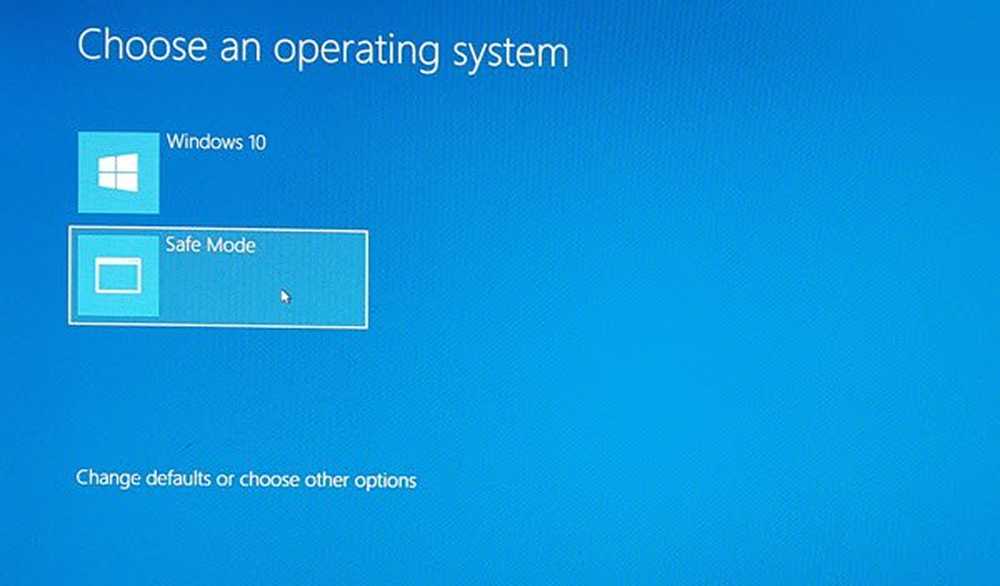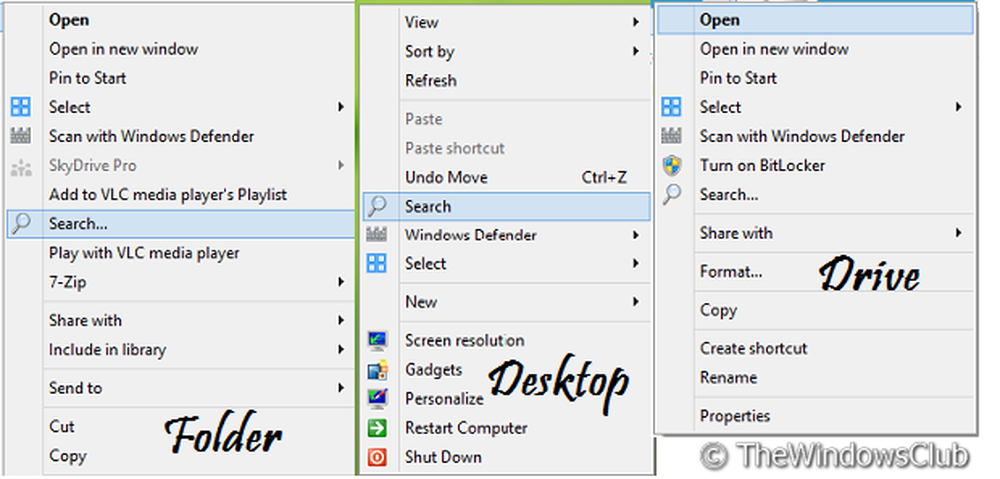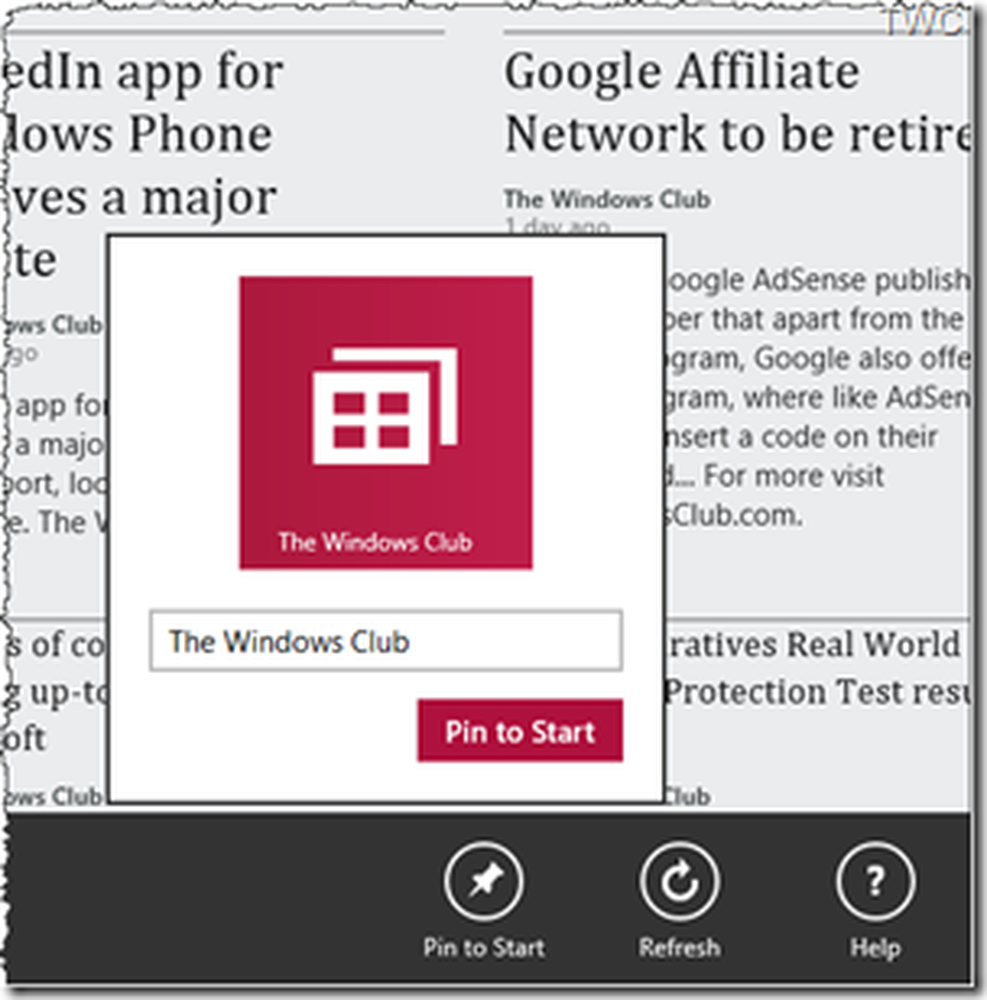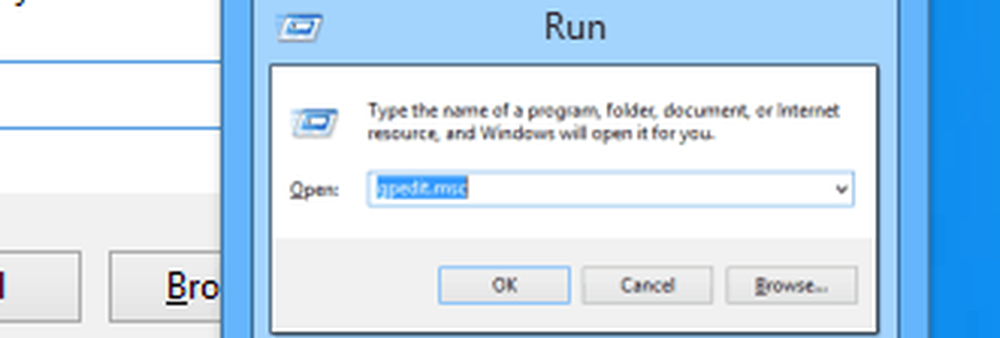Slik legger du til RSS-feeder til Outlook i Windows 10

Jeg har nylig kjøpt en ny Dell Inspiron 15 7537 Windows laptop. På min tidligere bærbare PC pleide jeg å bruke Windows Live Mail som standard e-postklient. Men jeg bestemte meg nå for å begynne å bruke Microsoft Outlook som e-postklient. En av tingene jeg ønsket å gjøre var å legge til RSS-feeder i Outlook, og også å importere mine tidligere RSS-feeder i Outlook. Slik kan du gjøre det.
Legg til RSS-feeder til Outlook
Hvis du vil legge til en ny RSS-feed, åpner du Outlook, klikker du på kategorien Filer. Under Info ser du Konto og sosiale nettverkinnstillinger. Klikk på den.
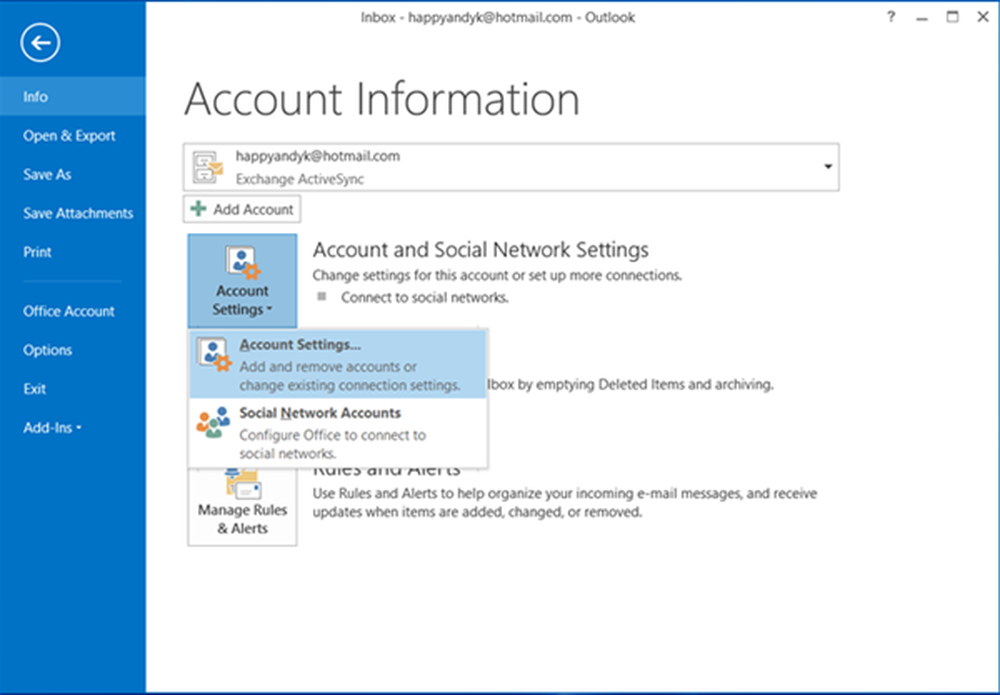
Deretter klikker du på Kontoer. Nå under fanen RSS-feeder kan du legge til, endre eller fjerne RSS-feeder.

Hvis du legger til ditt første RSS-feed, vil du se en ny oppføring RSS-feeder på venstre side av Outlook.
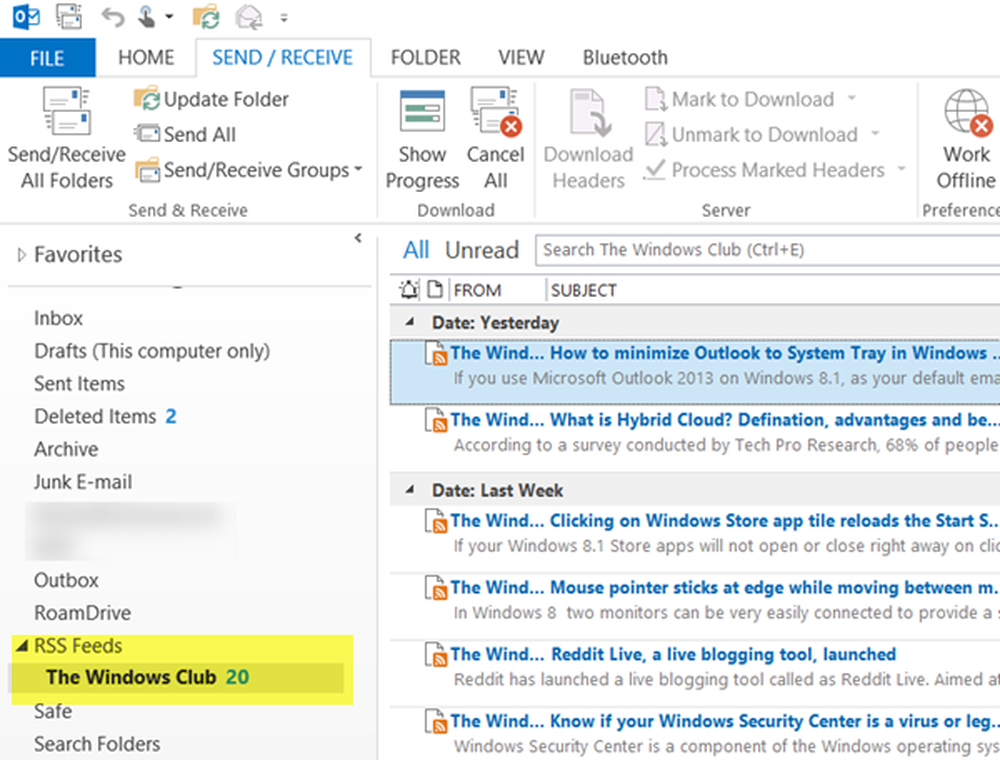
Importer RSS-feeder til Outlook
Hvis du ønsker å importere gjeng med RSS-feeder fra din gamle e-postklient til Outlook, må du eksportere en OPML-fil. Så eksporter filen ved hjelp av din gamle e-postklient eller Internet Explorer.
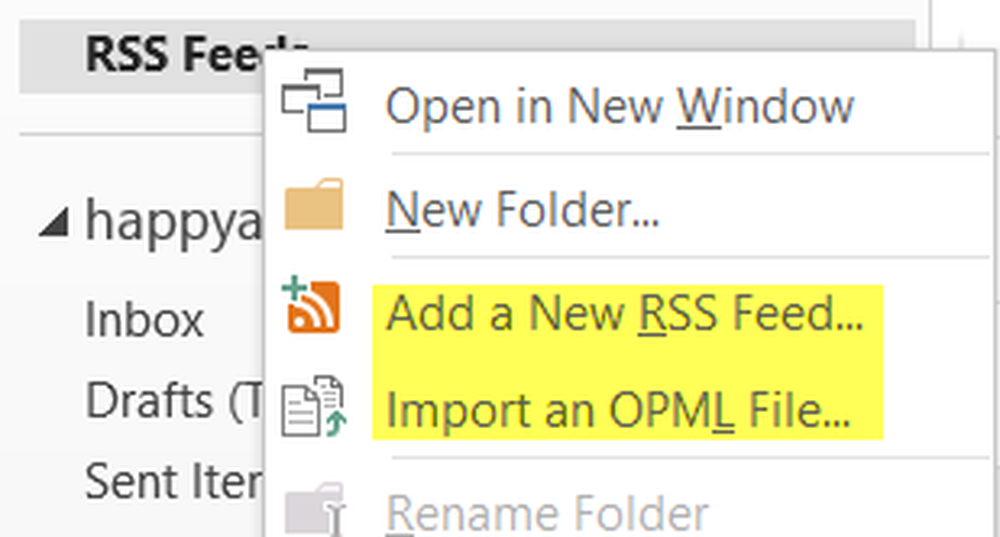
Når du har gjort det, høyreklikk på denne linken igjen og velg Importer en OPML-fil. Alle dine RSS-feeder vil bli importert til Outlook, og de vil vises her under denne linken.
TIPS: Dette innlegget vil hjelpe deg hvis Outlook RSS-feeds ikke oppdateres.
Hvis du bruker Bing News App, kan du også legge til RSS-feeder i Bing News App. Gå hit hvis du er ute etter en gratis RSS Reader-programvare. Desktop Ticker lar deg lese RSS-feeder direkte på Windows-skrivebordet.